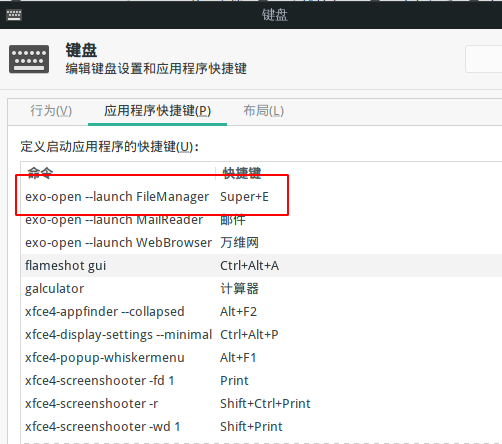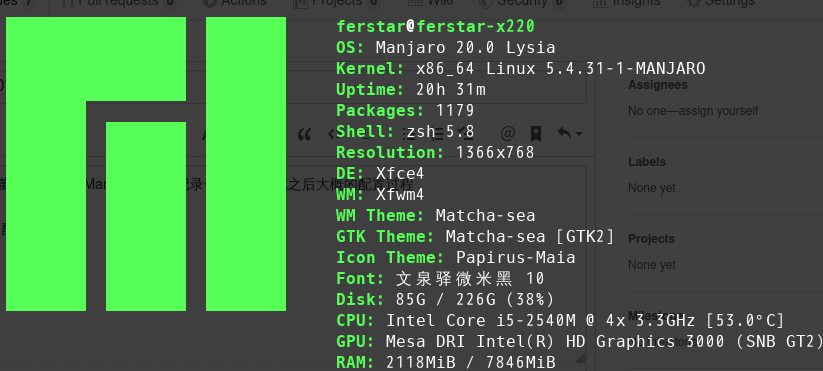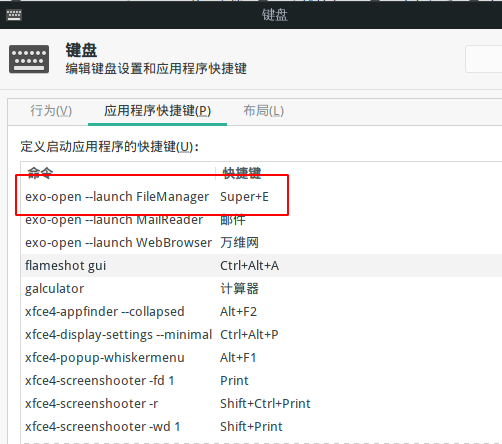created_date: 2020-04-22T06:45:22+08:00
update_date: 2020-07-12T05:36:08+08:00
comment_url: https://github.com/ferstar/blog/issues/19
装黑苹果了,香。。。
给老古董x220装了个Manjaro,顺路记录一下安装完成之后大概的配置过程
1. 机器配置
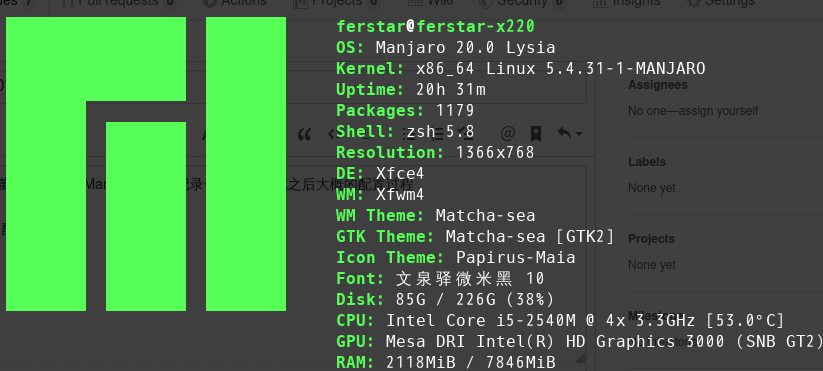
2. 换源
1
2
|
# 选择一个快的, 我选了中科大和清华的
sudo pacman-mirrors -i -c China -m rank
|
3. 添加ArchLinuxCN 中文源
1
2
3
4
5
6
7
8
|
sudo vi /etc/pacman.conf
# 在文件的末尾添加
[archlinuxcn]
SigLevel = Optional TrustedOnly
Server = https://mirrors.tuna.tsinghua.edu.cn/archlinuxcn//$arch
# 更新源和密钥环
sudo pacman -Syy
sudo pacman -S archlinux-keyring archlinuxcn-keyring
|
4. 装yay并修改 AUR 源
1
2
|
sudo pacman -S yay
yay --aururl "https://aur.tuna.tsinghua.edu.cn" --save
|
5. 装输入法
1
2
3
4
5
6
7
8
9
10
|
# 如果之前安装了 fcitx-im 或者相关的包,直接删除。
sudo pacman -Rsn fcitx-im fcitx-configtool
# 然后从 ArchLinuxCN 中文源里安装 fcitx-lilydjwg-git 和搜狗输入法的包, fcitx-lilydjwg-git 这个包里默认是包含 fcitx-qt4 的。
sudo pacman -S fcitx-lilydjwg-git fcitx-sogoupinyin fcitx-qt5 fcitx-configtool
# 这里需要安装 fcitx-qt5 的原因是 fcitx-configtool 这个包依赖于 QT5。
# 安装完成后手动添加用户变量,编辑 ~/.pam_environment 这个文件,如果没有就手动创建
vi ~/.pam_environment
GTK_IM_MODULE=fcitx
QT_IM_MODULE=fcitx
XMODIFIERS=@im=fcitx
|
6. 看见啥好用yay之
7. 调快捷键
xfce4有两处可以调快捷键的地方,如图,比较割裂,我只是小改一下以适应Windows的风格。